2019年03月03日
実は知っておいた方がいいWindowsの画面回転機能
Windowsの画面回転機能は、数年前にその機能のことを知りましたが、これまで使ったことがなくて、こんな機能使うことあるかな?と思っていました。
でも最近になって、考えてみると、知らないと慌てることもあるし、知っていると便利に使えることもあるなと、思うようになってきました。
画面回転機能というのは、以下のようにキーの同時押しで、画面表示が上下逆になったり、横向きになったりする機能のことです。
[Ctrl]+[Alt]+[ ↓ ] : 画面が上下逆(180度回転)
[Ctrl]+[Alt]+[ → ] : 画面が右に横向き(時計回りに90度回転)
[Ctrl]+[Alt]+[ ← ] : 画面が左に横向き(半時計回りに90度回転)
[Ctrl]+[Alt]+[ ↑ ] : 回転した画面を、通常の向きに回転
例えば[Ctrl]+[Alt]+[ ↓ ]とすると、こうなります。
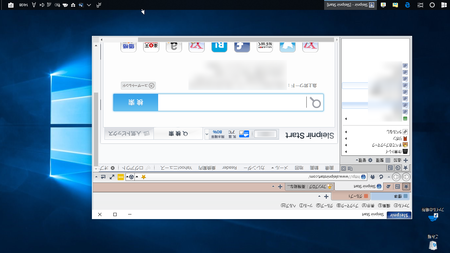
ずいぶん前ですが、職場の若手社員が「画面が上下逆になってしまいました。」と、相談してきたことがありました。
当時、私はこの機能のことを知らなかったので、その画面を見たときは、ちょっと驚きました。
とりあえず再起動と思ってマウス操作しようとしても、マウスカーソルの動きも上下逆で、かなり難しい状態になります。
そのときネットで検索して、Windowsにこの機能があることを知ることになりました。
意図しないで、たまたま偶然にこの操作をしてしまう可能性は、とても低いと思いますが、もしそうなったとしても、この機能を知っていれば慌てることはありません。
ただ、このときは私も、知っていれば慌てない程度のもので、何の役に立つのかは、あまり考えていませんでした。
最初に、画面回転機能は、このためにあるのだろうと思ったのが、これです。
[Ctrl]+[Alt]+[ ↓ ]で画面が上下逆(180度回転)になる機能は、ノートパソコンを使って、テーブルの向かいに座った相手に、画面を見せながら説明をするときに役立ちます。
こういったシチュエーションのときに、画面回転機能を知らなかったら、ノートパソコンごと相手側に向けて画面を見せることになります。
それでは、画面の一部を指さしながら説明するとき不便ですし、説明する側も、説明を聞く側もモニターを見づらくなると思います。
画面回転機能を知っていれば、そういう不便さはないですね。
これは、最近気が付いたことです。
縦使いのPDF資料などを、ワイド画面のモニタで表示する場合、1ページ全体を表示すると小さく表示されて、左右が余った状態になります。
大きく表示しようとすると、1ページの上半分しか画面に収まりません。
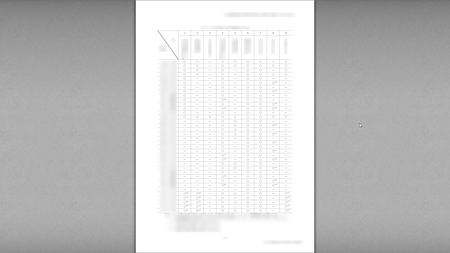
このとき、画面の表示を[Ctrl]+[Alt]+[ → ]で右に横向き、または[Ctrl]+[Alt]+[ ← ]で左に横向きにすると、1ページ全体を画面いっぱいに大きく表示することができます。
ただ、このままでは首をかしげて画面を見なくてはいけないので、使えません。
ここで、モニター自体が90度回転して縦長に使える機能のあるモニターがあったら、どうでしょう。
画面表示の回転に合うようにモニターを回転させれば、首をかしげなくてもよくなります。
この環境は、かなり便利だと思います。
もちろんですが、回転機能のあるモニターは存在します。
モニターが回転する機能のことを、ピボット機能といいます。
以下、一例です。
ピボット機能付きPCモニタ


PCモニター回転アームといった物もあります。
(取り付けられるかは確認が必要です)
ピボット機能に、ちょっと興味がわいてきます。
以上3つの理由を挙げて書いたように、画面回転機能は知っておいた方がいいものだと思います。
ただし、人によって必要性がまったく違ってくるとも思います。
必要な人にはとても便利で、必要ない人には「使わないなぁ〜」という感じです。
でも、必要のない人も知っておくことで、将来この機能が役に立つ可能性もあるかもしれません。
【2019.03.04追記】
ツイッターのリプライで教えていただいたのですが、「Windowsの画面回転機能」と書いたこの機能は、正確にはCPU内蔵グラフィックの機能なのだそうです。
そのため、別にグラフィックボードを搭載したパソコンの場合は、この機能が使えないこともあるそうです。
でも最近になって、考えてみると、知らないと慌てることもあるし、知っていると便利に使えることもあるなと、思うようになってきました。
画面回転機能というのは、以下のようにキーの同時押しで、画面表示が上下逆になったり、横向きになったりする機能のことです。
[Ctrl]+[Alt]+[ ↓ ] : 画面が上下逆(180度回転)
[Ctrl]+[Alt]+[ → ] : 画面が右に横向き(時計回りに90度回転)
[Ctrl]+[Alt]+[ ← ] : 画面が左に横向き(半時計回りに90度回転)
[Ctrl]+[Alt]+[ ↑ ] : 回転した画面を、通常の向きに回転
例えば[Ctrl]+[Alt]+[ ↓ ]とすると、こうなります。
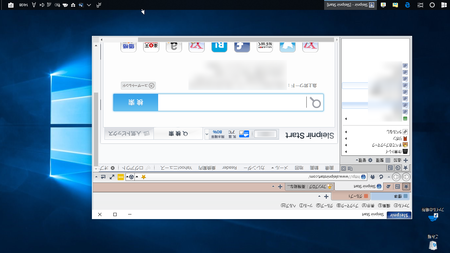
たまたま偶然の操作で画面が回転すると慌てる
ずいぶん前ですが、職場の若手社員が「画面が上下逆になってしまいました。」と、相談してきたことがありました。
当時、私はこの機能のことを知らなかったので、その画面を見たときは、ちょっと驚きました。
とりあえず再起動と思ってマウス操作しようとしても、マウスカーソルの動きも上下逆で、かなり難しい状態になります。
そのときネットで検索して、Windowsにこの機能があることを知ることになりました。
意図しないで、たまたま偶然にこの操作をしてしまう可能性は、とても低いと思いますが、もしそうなったとしても、この機能を知っていれば慌てることはありません。
ただ、このときは私も、知っていれば慌てない程度のもので、何の役に立つのかは、あまり考えていませんでした。
対面の人に画面を見せて説明するときに便利
最初に、画面回転機能は、このためにあるのだろうと思ったのが、これです。
[Ctrl]+[Alt]+[ ↓ ]で画面が上下逆(180度回転)になる機能は、ノートパソコンを使って、テーブルの向かいに座った相手に、画面を見せながら説明をするときに役立ちます。
こういったシチュエーションのときに、画面回転機能を知らなかったら、ノートパソコンごと相手側に向けて画面を見せることになります。
それでは、画面の一部を指さしながら説明するとき不便ですし、説明する側も、説明を聞く側もモニターを見づらくなると思います。
画面回転機能を知っていれば、そういう不便さはないですね。
縦書きの資料を画面全体を使って大きく表示できる
これは、最近気が付いたことです。
縦使いのPDF資料などを、ワイド画面のモニタで表示する場合、1ページ全体を表示すると小さく表示されて、左右が余った状態になります。
大きく表示しようとすると、1ページの上半分しか画面に収まりません。
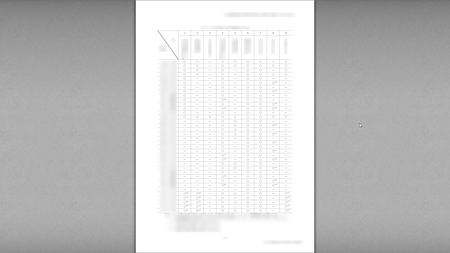
このとき、画面の表示を[Ctrl]+[Alt]+[ → ]で右に横向き、または[Ctrl]+[Alt]+[ ← ]で左に横向きにすると、1ページ全体を画面いっぱいに大きく表示することができます。
ただ、このままでは首をかしげて画面を見なくてはいけないので、使えません。
ここで、モニター自体が90度回転して縦長に使える機能のあるモニターがあったら、どうでしょう。
画面表示の回転に合うようにモニターを回転させれば、首をかしげなくてもよくなります。
この環境は、かなり便利だと思います。
もちろんですが、回転機能のあるモニターは存在します。
モニターが回転する機能のことを、ピボット機能といいます。
以下、一例です。
ピボット機能付きPCモニタ

PCモニター回転アームといった物もあります。
(取り付けられるかは確認が必要です)
ピボット機能に、ちょっと興味がわいてきます。
以上3つの理由を挙げて書いたように、画面回転機能は知っておいた方がいいものだと思います。
ただし、人によって必要性がまったく違ってくるとも思います。
必要な人にはとても便利で、必要ない人には「使わないなぁ〜」という感じです。
でも、必要のない人も知っておくことで、将来この機能が役に立つ可能性もあるかもしれません。
【2019.03.04追記】
ツイッターのリプライで教えていただいたのですが、「Windowsの画面回転機能」と書いたこの機能は、正確にはCPU内蔵グラフィックの機能なのだそうです。
そのため、別にグラフィックボードを搭載したパソコンの場合は、この機能が使えないこともあるそうです。
この記事へのコメント
コメントを書く
この記事へのトラックバックURL
https://fanblogs.jp/tb/8600993
※言及リンクのないトラックバックは受信されません。
この記事へのトラックバック
